Išmaniųjų telefonų savininkaioperacinė sistema "Android", savo patirtimi, jie žino, kaip svarbu laiku susieti su įrenginiu aktyvią "Google" paskyrą. Tačiau su šia sąskaita dažnai kyla sunkumų: duomenys nėra atnaujinami, kontaktai nėra sinchronizuojami ir pan. Ir kodėl jums reikia „Google“ paskyros?
„Google“ paskyra „Android“
Аккаунт в системе «Гугл» - это связующее звено tarp išmaniojo telefono ir jo savininko. Sinchronizavęs telefoną ir pašto dėžutę, vartotojas gali laisvai naudotis Play Market, platforma, kurioje sumontuoti geriausi išmaniųjų telefonų taikymai.
Problemos, susijusios su prijungimu prie telefono, beveik nepasitaiko. Tiesiog prisijunkite prie interneto, įveskite savo naudotojo vardą ir slaptažodį. Po aktyvinimo į telefoną bus įtraukiami kontaktai ir prie pašto dėžutės pridėti duomenys.

Problemos kyla tais atvejais, kaivartotojas nežino, kaip atsijungti iš „Google“ paskyros „Android“. Susidūrę su šia problema, išmaniųjų telefonų savininkai turi net galvoti apie paskyros ištrynimą. Bet jūs neturėtumėte nevilti. Yra trys paprasti būdai išspręsti šią problemą.
Suprantame, kaip išeiti iš „Google“ paskyros „Android“
Jei reikia pakeisti savo paskyrą, pirmiausia geriau naudoti paprasčiausią būdą. Taigi, kaip išeiti iš „Google“ paskyros „Android“:
- Pirmiausia turite prisijungti prie interneto.
- Tada naudotojas turės eiti į skirtuką „Paskyros“.
- Iš siūlomo sąrašo turite pasirinkti elementą „Google“.
- Norint susidoroti su problema, kaip prisijungti prie „Google“ paskyros „Android“, naudotojas turės atidaryti paskyros informaciją, kurią reikia išjungti.
- Grupėje „Paskyros“ pasirinkite elementą „Paskyros nustatymai“. Parodytame sąraše spustelėkite elementą „Ištrinti paskyrą“.
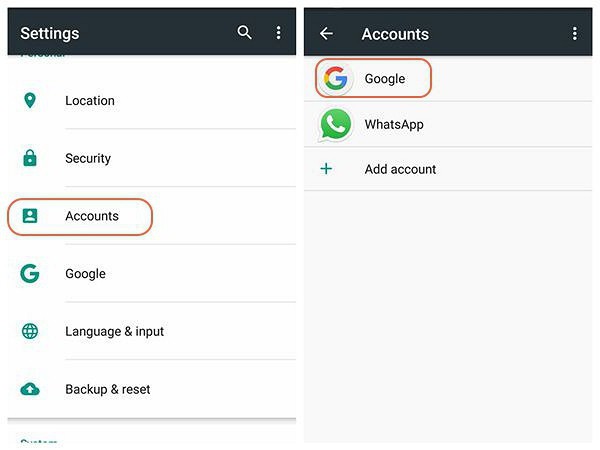
Reikėtų pažymėti, kad šis išėjimo būdas bus ištrintasvisi sinchronizuoti duomenys. Taip atsitinka dėl to, kad nėra tokios funkcijos, kad „Android“ sistemoje atsijungtumėte nuo „Google“ paskyros neištrindami jos. Todėl prieš ištrinant rekomenduojama visus kontaktus ir svarbius duomenis išsaugoti trečiųjų šalių šaltiniuose.
Slaptažodžio keitimas iš paskyros per asmeninį kompiuterį
Yra vienas būdas, kaip per kompiuterį atsijungti nuo „Google“ paskyros naudojant „Android“. Norėdami tai padaryti, vartotojas turės pakeisti savo el. Pašto slaptažodį:
- Norėdami pakeisti „Google“ paskyros slaptažodį, turite atidaryti google.com puslapį.
- Tada viršutiniame dešiniajame kampe spustelėkite savo profilio pseudoportretą ir pasirinkite „Mano paskyra“.
- Profilio nustatymai bus atidaryti naujame skirtuke. Tarp visų parametrų spustelėkite elementą „Sauga ir prisijungimas“.
- Tada slinkite žemyn puslapyje iki „Slaptažodžiai ir prisijungimo būdas“. Čia galite pamatyti, kada paskutinį kartą buvo pakeistas slaptažodis.
- Tada turite spustelėti skirtuką "Slaptažodis". Vartotojas bus paragintas įvesti galiojantį paskyros slaptažodį. Po to jis bus nukreiptas į puslapį jo modifikavimui.
- Kitas

Gamykliniai nustatymai
Trečiasis būdas išeiti iš „Google“ paskyros yra radikaliausias. Jis turėtų būti naudojamas tik tais atvejais, kai pirmieji du metodai nedavė rezultatų:
- Gamykliniai nustatymai išmaniajame telefone padėsišjunkite „Google“ paskyrą. Bet šis metodas taip pat iš įrenginio ištrins absoliučiai visą informaciją. Todėl pirmiausia turite nukopijuoti visus duomenis į išorinį diską.
- Prieš atkurdami pradinius telefono nustatymus, turite įsitikinti, kad išmanusis telefonas yra įkrautas. Tada atidarykite įtaiso nustatymus. Grupėje „Sistema ir įrenginiai“ pasirinkite elementą „Išplėstinė“.
- Tada eikite į sąrašo pabaigą ir spustelėkite elementą"Atkūrimas ir atstatymas". Sistema paprašys patvirtinti operaciją. Gavus vartotojo sutikimą, išmaniojo telefono nustatymai bus atstatyti į gamyklinius nustatymus.












